Piltide suuruse muutmine Paint 3D abil Windows 10-s
Varia / / August 05, 2021
Kohandatud ROM | TsüaankloriidMod | Androidi rakendused | Püsivara värskendus | MiUi | Kõik varude ROM | Lineage OS |
Kui kasutate mis tahes tüüpi sisu loomiseks pilte, peab see olema kindla suurusega. Sisu näeb välja väljendusrikkam ja piltidega korrastatum. Ka see, kui ühtlaselt pilte suurendate, lisab teie sisule professionaalse serva. To muuta piltide suurust hõlpsasti pakub Windows mitmeid sisseehitatud tööriistu. Paint 3D on üks sellistest tööriistadest, mille leiate Windows 10-st. Kuigi see on tasuta tööriist, on see üsna tõhus ja ei muuda suuruse muutmisel pildikvaliteeti.
Nii lihtsa asja jaoks nagu piltide suuruse muutmine, pole teil vaja Photoshopi kasutada. Paint 3D-l on lõuendivalik, mida peate kasutama pildi suuruse reguleerimiseks. Olen seadnud suuruse muutmise sammud juhuks, kui mõni meie lugeja pole pilditöötlustööriistadega harjunud. See on üsna lihtne ja mõne sammuga saate saavutada soovitud pildi oma valitud suuruse järgi. Lähme juhendisse ja mõistame kaasatud samme.
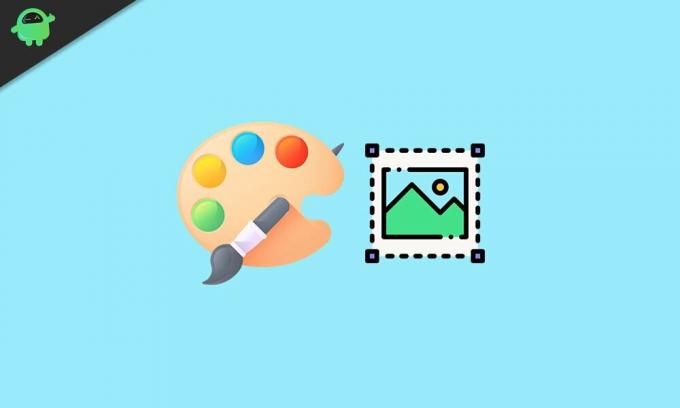
Giid | Kuidas teisendada JPG PNG-ks Paint 3D-s
Piltide suuruse muutmine rakenduse Paint 3D abil Windows 10-s
-
Paremklõps pildil> Vali Redigeerimine värviga 3D
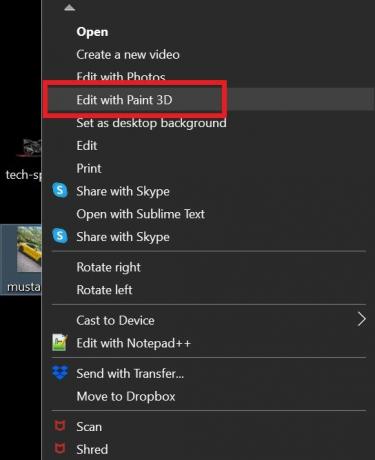
- Pilt avatakse rakenduse Paint 3D redigeerimise jaotises
- On Tööriista armatuurlaud klõpsake ekraani ülaosas ikooni Lõuend valik.

- nüüd paremal pool ilmuvad lõuendi redigeerimise valikud
- on kaks võimalust Pildi suuruse muutmine lõuendi abil ja Lukusta kuvasuhe
-
Klõpsake märkeruutudel nende kahe võimaluse kõrval

- Kui lubate pildi suuruse lõuendi abil, ei pea te sisestama suurust ja kõrgust käsitsi. Suuruse lohistamiseks ja muutmiseks saate lihtsalt kasutada hiirt / puuteplaati.
- Samuti veenduge, et muudaksite pildi eraldusvõimet Pikslid
- Pärast pildi suuruse muutmise lõpetamist vajutage Ctrl + Tõst + S uue pildi salvestamiseks
- tippige faili nimi, määrake failinime laiend ja vajutage salvestamiseks sisestusklahvi Enter.
See on kõik. See on lihtsaim viis piltide suuruse muutmiseks Windows 10 arvutis, kasutades selleks rakendust Paint 3D. Isegi arvutil, mis kasutab vanemat protsessorit, näiteks core i3, on pilditöötlus Paint 3D-s üsna kiire ja tõhus. Proovi.
Muud juhendid
- Redaktori vestluse kasutamine Google Docsis
- Kas Windowsi kettapuhastuse abil on kõik ohutu kustutada?



